Как распознать текст PDF на Mac (включая MacOS 10.14 Mojave)
PDF-документы на основе изображений подходят как для личного, так и для делового использования. Однако при редактировании файлов такого типа могут возникнуть сложности. Особенно, если у вас нет подходящего программного обеспечения. Для редактирования, копирования отсканированных PDF-файлов, а так же для осуществления поиска по ним вам нужно найти программу с возможностью оптического распознавания символов (OCR). В этой статье мы расскажем вам об отличном программном обеспечении с функцией оптического распознавания символов для Mac – PDFelement для Mac. Мы также объясним, как распознавать текст в PDF на Mac.
Скачать бесплатно
Как распознать текст PDF на Mac
Распознавать текст на Mac легко, если вы используете подходящие инструменты – например, PDFelement. Ниже мы расскажем вам о том, как использовать все его продуманные функции.
Шаг 1. Импорт отсканированного PDF-файла
Откройте PDFelement для Mac. Откройте отсканированный PDF-файл в программе. Для этого нажмите «Открыть файл» в нижнем левом углу экрана и выберите файл, текст которого нужно распознать.
Откройте отсканированный PDF-файл в программе. Для этого нажмите «Открыть файл» в нижнем левом углу экрана и выберите файл, текст которого нужно распознать.
Шаг 2. Распознавание PDF с помощью функции распознавания текста
После открытия отсканированного файла программа предложит вам выполнить распознавание символов (OCR). После нажатия на кнопку «Выполнить распознавание символов (OCR)» на экране появится всплывающее окно. В нем вам нужно будет выбрать язык распознавания, соответствующий содержимому вашего PDF. Вы также можете указать нужное разрешение и диапазон страниц для распознавания текста. По завершении нажмите кнопку «OK». Распознавание текста будет выполнено немедленно.
Шаг 3. Редактирование PDF (необязательно)
После завершения распознавания новый PDF-файл с возможностью поиска и редактирования откроется в программе автоматически. Чтобы начать редактирование контента, нажмите кнопку «Редактировать». Узнайте больше о том, как редактировать отсканированные PDF на Mac здесь.
Лучшее программное обеспечение для распознавания текста на Mac
PDFelement для Mac позволяет редактировать не только стандартные, но и отсканированные PDF-файлы. Благодаря передовой технологии оптического распознавания, PDF-файлы, созданные на основе изображений, можно сразу же преобразовывать в редактируемый текст. Программа позволяет распознавать тексты на разных языках, включая английский, японский, корейский, испанский, немецкий, португальский, китайский и французский.
Скачать бесплатно
Кроме того, в PDFelement для Mac есть множество инструментов для редактирования, которые позволяют изменять текст, изображения и страницы, добавлять разметку и комментарии к PDF-файлам и т.д. С помощью этой программы вы можете конвертировать PDF-файл в различные форматы (Excel, Word, HTML, изображения, PPT, EPUB, текст и т.д.) и обратно. Оно полностью совместимо с macOS X 10.10 (Yosemite), 10.11 (El Capitan), 10.12 (Sierra), 10,13 (High Sierra) и 10,14 (Mojave).
Советы: Preview не поддерживает распознавание текста на Mac
Preview – это встроенная программа для Mac, с помощью которой вы можете читать, редактировать и управлять PDF-файлами, кроме отсканированных PDF. Если ваш PDF-документ – это отсканированный или созданный на основе изображений PDF-файл, отредактировать его или внести какие-либо изменения в PDF-файл с помощью Preview будет невозможно, т.к. в данной программе отсутствует функция OCR.
Советы: В Automator нельзя извлекать текст из отсканированных PDF-файлов
Automator часто используется для извлечения текста из PDF-файлов, однако в случае с отсканированными PDF-файлами данная функция не работает. Извлечь текст из отсканированных или основанных на изображениях PDF-файлов невозможно, поскольку данная программа не поддерживает распознавание текста.
Советы: В Adobe Reader для Mac невозможно распознавать PDF-файлы
Пользователи Mac часто используют Adobe Reader для Mac для просмотра и управления PDF-документами, т.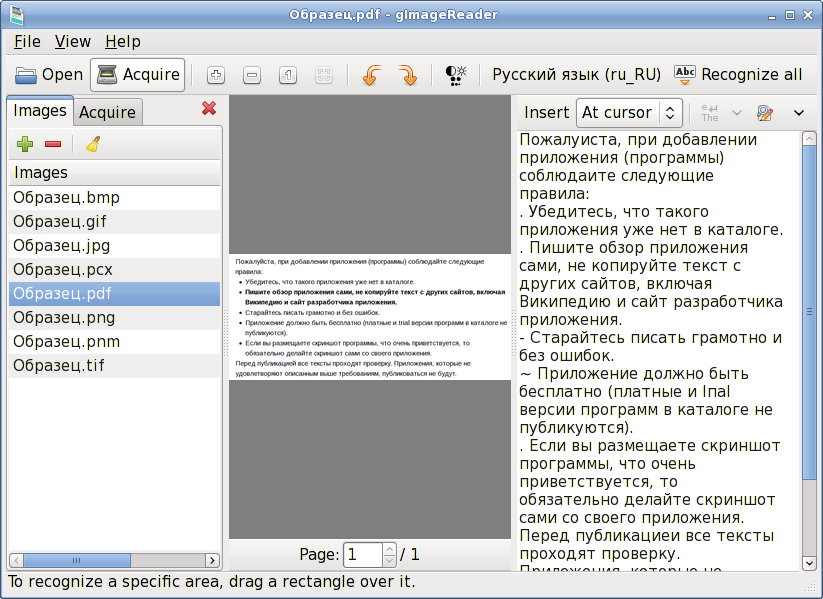 к. это бесплатный инструмент. Однако этот инструмент также не поддерживает технологию OCR. Для работы над отсканированным или созданным на основе изображений PDF-файлом вам нужно будет заплатить за обновленную версию Adobe Acrobat.
к. это бесплатный инструмент. Однако этот инструмент также не поддерживает технологию OCR. Для работы над отсканированным или созданным на основе изображений PDF-файлом вам нужно будет заплатить за обновленную версию Adobe Acrobat.
Домой >Как распознать текст PDF на Mac (включая MacOS 10.14 Mojave)
Publicado por Василий Лебедев
Atualizado:
09/21/2022
Как скопировать текст с фото и видео на Mac, iPad и iPhone?
Оглавление
- 1 Как активировать функцию Live Text в iPhone?
- 2 Как выделить текст на фото в iOS?
- 3 Как распознать текст на видео в iOS?
- 4 Как активировать функцию Live Text в Mac?
- 5 Как выделить текст на фото в macOS?
- 6 Как распознать текст на видео в macOS?
Иногда важная текстовая информация размещена прямо на картинке. Это может быть адрес бутика на страничке модного журнала, формула расчёта в презентации или фотография банковской карты в личном сообщении. Всегда можно переписать данные, но это займёт время, да и ошибки не исключены.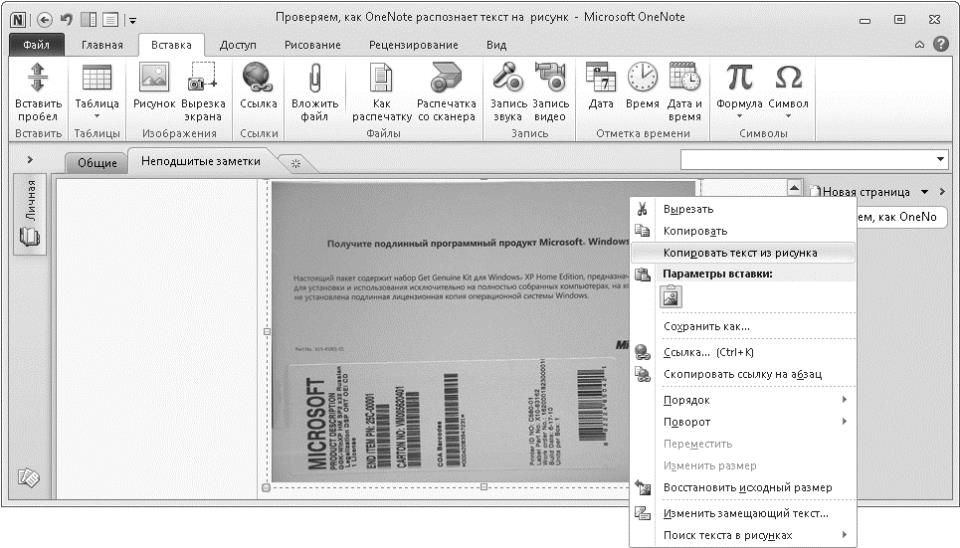 Хорошо, что в macOS, iPadOS, iOS есть функция Live Text: в несколько кликов можно скопировать текст с фото или видео. Она доступна во встроенных приложениях «Фото», Quick Time, Safari. И сегодня i–Store разбирается во всех тонкостях её работы.
Хорошо, что в macOS, iPadOS, iOS есть функция Live Text: в несколько кликов можно скопировать текст с фото или видео. Она доступна во встроенных приложениях «Фото», Quick Time, Safari. И сегодня i–Store разбирается во всех тонкостях её работы.
Хотя функция и вшита в систему, она не работает по умолчанию. Поэтому первым делом её нужно активировать. В iOS и iPadOS тумблер расположен в разделе «Язык и регион».
- Зайдите в «Настройки» устройства, а затем в раздел «Основные».
- Выберите «Язык и регион» и спуститесь вниз списка.

- Активируйте пункт Live Text («Сканер текста»).
После этого функция распознавания текста сработает как с фото, так и с видео. Вы можете скопировать его в буфер обмена, чтобы затем вставить в другие приложения. Только убедитесь, что на вашем
Список устройств, которые поддерживают Live Text:
- iPhone XR;
- iPhone XS;
- iPhone XS Max;
- iPhone 11;
- iPhone 11 Pro;
- iPhone 11 Pro Max;
- iPhone 12;
- iPhone 12 mini;
- iPhone 12 Pro;
- iPhone 12 Pro Max;
- iPhone 13;
- iPhone 13 mini;
- iPhone 13 Pro;
- iPhone 13 Pro Max;
- iPhone 14;
- iPhone 14 Plus;
- iPhone 14 Pro;
- iPhone 14 Pro Max.
Сканер текста – это идеальный вариант для тех пользователей, которые не хотят устанавливать на свой 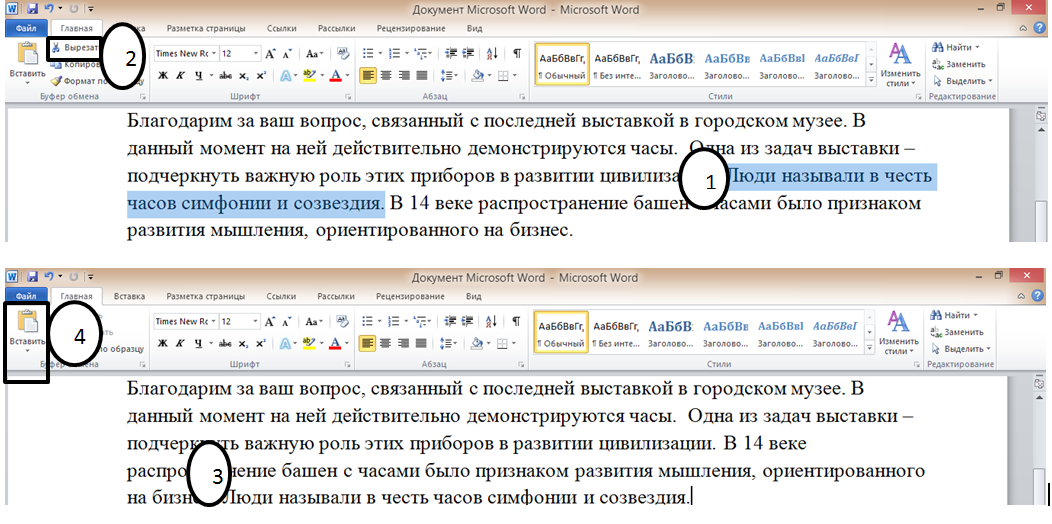 Кроме того, пусть сторонние сервисы и существуют, но тягаться с Apple непросто. Live Text работает быстро, точно и может распознавать большие объёмы информации сразу. Как это работает?
Кроме того, пусть сторонние сервисы и существуют, но тягаться с Apple непросто. Live Text работает быстро, точно и может распознавать большие объёмы информации сразу. Как это работает?
- Сделайте скриншот нужной информации – в нашем случае это Stories из Instagram.
- Откройте сохранившийся снимок в приложении «Фото».
- В правом нижнем углу нажмите на значок Live Text – .
- Выделите текст на фото так, как делаете это в любом текстовом редакторе.
- Скопируйте информацию в буфер обмена и вставьте её в любое нужное приложение – например, в «Заметки».
Для iPad принцип действия такой же.
Как распознать текст на видео в iOS?Самое важное, о чём вы должны знать: скопировать текст из видео на iPhone можно только в приложении Safari. Именно поэтому YouTube и другие сервисы нужно запускать не через их официальные приложения, а в самом браузере. Давайте прямо сейчас проверим, насколько корректно работает эта функция.
Давайте прямо сейчас проверим, насколько корректно работает эта функция.
- Найдите фильм с текстом на экране.
- Запустите его в Safari на своём iPhone и разверните видео на весь экран.
- Найдите момент, где на экране будет текст, и нажмите на паузу.
- Удерживайте текст пальцем, пока не появится возможность выделения нужных слов. Если хотите скопировать фразу целиком, нажмите на иконку квадрата в правом нижнем углу.
- Выделите нужную фразу, после чего появится кнопка «Скопировать».
Кстати, помимо этого, пользователю предлагаются и другие варианты. Вы также можете «Перевести» фразу на другой язык, «Искать в интернете» по этому запросу, «Отправить» другим пользователям. А если удерживать выделенный текст, то можно даже сразу перенести его в заранее открытое приложение.
Таким же образом можно скопировать текст из видео во встроенном приложении «Фото». Поэтому вы можете скачивать видео из Интернета или записывать собственные ролики – и затем отсматривать их на iPhone.
Лайфхак. Если у вас нет времени скачивать видео сети или вы и вовсе не можете найти его в поисковике Safari, воспользуйтесь любым другим сервисом для просмотра видео и просто запишите экран своего iPhone или iPad! Запись сохранится в вашу галерею, а приложение Фото, как вы уже знаете, поддерживает функцию распознавания текста.
Как активировать функцию Live Text в Mac?Так же, как и в iOS, функция распознавания текста встроена в macOS, но не работает по умолчанию. Активировать её – секундное дело.
- Нажмите на иконку яблока на панели управления Mac.
- Выберите меню «Системные настройки».
- Зайдите в раздел «Основные», а затем в пункт «Язык и регион».
- Поставьте флажок напротив функции «Сканер текста». Вуаля, теперь система сможет распознать текст на фотографиях и видео на Mac.
Кстати, для распознавания фото убедитесь в том, что на вашем устройстве была установлена версия не старше macOS Monterey, а для видео – macOS Ventura 13. 1.
1.
Как только вы активируете функцию, она будет работать автоматически. Ничего особенного делать не нужно. Можно сказать, что Mac всё сделает за вас.
- Откройте приложение «Фото» на Mac.
- Наведите курсор на текст на фотографии и выделите его – так, как делаете это в Word или Pages.
- Скопируйте выделенную фразу или выберите любое другое доступное действие.
Эту функцию точно оценят по достоинству любители различных видеоинструкций и обзоров – например, техники, книг, рецептов. Вместо того, чтобы переписывать технические характеристики нового Mac, просто скопируйте их из видео и вставьте себе в «Заметки» (конечно, при условии, что его автор добавил их в свой ролик).
Рассказываем, как же это сделать.
- Откройте видео в браузере Safari или в приложении «Фото».

- Остановите видео на нужном моменте и нажмите на кнопку Live Text в правом нижнем углу экрана – . Если вдруг она не появилась, то выделите текст так, как делаете это в любом текстовом редакторе.
- Выделив нужный фрагмент, не переводите с него курсор и нажмите на тачпад MacBook двумя пальцами или, если работаете с мышкой, то на её правую кнопку.
- В появившемся списке действий выберете «Копировать» или любое другое.
Если вдруг системе не удаётся распознать текст на видео, попробуйте сделать скриншот экрана и вернитесь к инструкции по распознаванию текста на фото. А ещё можно предположить, что дело в плохом качестве видео или в языке, который не поддерживает ваше устройство. Ну, или вы всё же проигнорировали обновление до macOS Monterey.
Чётко следуйте нашей инструкции – и у вас непременно всё получится!
ЧИТАЙТЕ ТАКЖЕ:
Как загрузить фото в Instagram c Mac?
Как подключить наушники AirPods к компьютеру Mac?
Красивый рабочий стол на iPhone: как создать свои виджеты и изменить иконки в iOS?
Будьте в курсе всегда!
Подпишитесь на рассылку и узнавайте первым о новых акциях и спецпредложениях магазина!
EmailВаш email
NameВаше имя
Как вставить текст на картинку в документы Microsoft Word
Есть несколько причин, по которым вы захотите вставить текст поверх картинки в документ Microsoft Word. Вы можете попытаться создать забавную поздравительную открытку, приглашение на светское мероприятие, вставить логотип компании в фон документа или даже подготовиться к визуальной презентации.
Вы можете попытаться создать забавную поздравительную открытку, приглашение на светское мероприятие, вставить логотип компании в фон документа или даже подготовиться к визуальной презентации.
По умолчанию вы не можете вводить текст в изображение, вставленное в документ Microsoft Word. Однако все, что вам нужно, это доступ к компьютеру и программа Microsoft Office на вашем компьютере, чтобы иметь возможность вставлять текст на изображение в документ Microsoft Word.
Вставка текста на картинку в Microsoft Word
Существует удобный прием для вставки текста на картинку в документ Microsoft Word, не требующий предварительных знаний компьютера.
Вот простой учебник, чтобы сделать это:
Шаг 1. Выберите изображение, которое вы хотите использовать для вставки текста, затем щелкните правой кнопкой мыши, чтобы выбрать Размер и положение из отображаемого меню.
Шаг 2. Нажмите Макет на панели инструментов, затем нажмите Перенос текста.
Шаг 3. Выберите вариант Квадрат в разделе Стиль упаковки .
Шаг 4. Щелкните Вставка, , затем щелкните Текстовое поле.
Шаг 5. Выберите нужный тип текстового поля из предложенных вариантов.
Шаг 6. Текстовое поле появится на изображении, которое вы вставили в документ Microsoft Word, как показано на рисунке. Введите текст, который вы хотите вставить в изображение, в текстовом поле.
Шаг 7. Вы можете отформатировать содержимое, введенное в текстовое поле, выделив текст, а затем щелкнув правой кнопкой мыши, чтобы выбрать из меню ниже.
Шаг 8. Выберите текстовое поле и поместите курсор на любой из краев текстового поля, а затем щелкните правой кнопкой мыши. Появится меню с вариантами форматирования формы учебников. Используйте этот параметр, чтобы сделать фон и контур блока прозрачными. Нажмите «Ввод».
Появится меню с вариантами форматирования формы учебников. Используйте этот параметр, чтобы сделать фон и контур блока прозрачными. Нажмите «Ввод».
Ваш текст будет вставлен на картинку в документе Microsoft Word.
Преимущества работы с Simul Docs
Если ваш тип работы требует совместной работы над документами Microsoft Word для получения окончательного варианта, Simul Docs — это ответ на все ваши вопросы. Этот инструмент контроля версий и совместной работы упростил рабочий процесс многих организаций и компаний по всему миру.
Simul Docs предоставляет вам и вашим коллегам легкий доступ к документу Microsoft Word, чтобы вы и ваша команда могли одновременно вносить изменения, даже работая удаленно из разных мест.
Simul Docs защищает работу каждого человека, распознавая, когда несколько человек одновременно вносят изменения в документ Microsoft Word. Изменения каждого соавтора сохраняются в отдельных версиях, чтобы избежать переопределения или удаления чьей-либо работы.
Simul Docs позволяет объединять все различные версии документа одним щелчком мыши, при этом изменения каждого автора помечаются как отслеживаемые изменения в Microsoft Word, что позволяет легко выявлять различия, принимать или отклонять изменения и устранять любые конфликты. .
Доступ к полной истории изменений, внесенных в документ Microsoft Word во время рабочего процесса, является еще одним преимуществом, которое дает Simul Docs. Когда подробные изменения, внесенные в документ Microsoft Word, записываются и сохраняются, база данных вашего рабочего процесса создается и защищается в Simul Docs.
Если вы решите отменить все внесенные изменения, Simul Docs легко вернется к предыдущим версиям вашего документа Microsoft Word и даже берет содержимое из предыдущей версии и добавляет его в последнюю версию документа.
Благодаря Simul Docs отслеживать изменения, внесенные в документ Microsoft Word, в режиме реального времени стало намного проще. Вы можете легко сравнивать разные версии документа, независимо от того, были ли включены отслеживаемые изменения. Это эффективный способ отслеживать, кто из членов команды внес какие изменения и когда.
Это эффективный способ отслеживать, кто из членов команды внес какие изменения и когда.
Если кто-то из сотрудников компании не знаком с Simul Docs, вы можете легко загрузить последнюю версию документа Microsoft Word и поделиться им по электронной почте, а также экспортировать документ с помощью облака инструменты хранения, такие как: SharePoint, Dropbox, Google Drive и т. д.
В заключение отметим, что лучшим решением для повышения производительности вашей компании является использование Simul Docs.
3 лучших способа извлечения текста из изображений в Windows 11
Существует несколько ситуаций, когда вам может понадобиться извлечь текст из изображений на вашем ПК. Нужно ли копировать информацию с фотографии чека, важного документа или с таблички на фоне изображения. Чтение и ввод всего вручную может быть утомительной и трудоемкой задачей.
Чтобы помочь вам ускорить работу, мы собрали лучшие методы извлечения текста из изображений на вашем компьютере с Windows 11.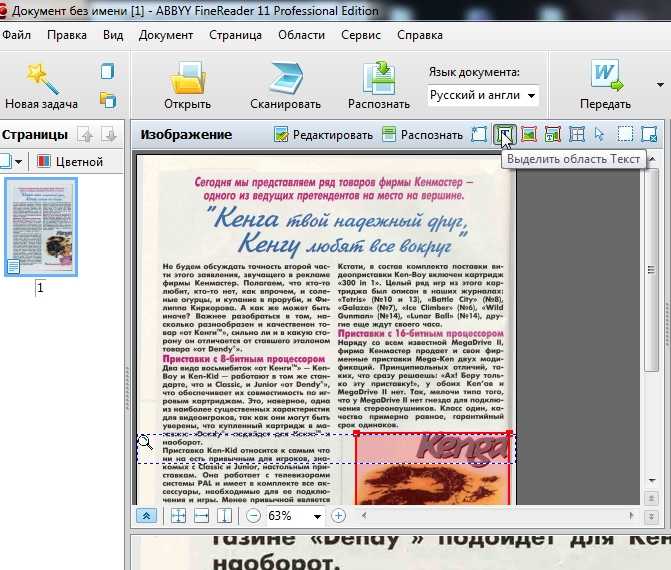
Microsoft OneNote — одно из самых универсальных из лучших приложений для создания заметок, доступных в Windows. Вы также можете использовать встроенную функцию OCR (оптическое распознавание символов), чтобы быстро извлекать текст из изображений.
Вот как вы можете использовать OneNote на ПК с Windows 11 для извлечения текста из изображений:
Шаг 1: Нажмите клавиши Windows + S и введите OneNote . Затем в результатах для OneNote нажмите «Открыть», чтобы запустить его на своем ПК.
Шаг 2: Когда откроется окно OneNote, щелкните вкладку «Вставка».
Шаг 3: В группе «Изображения» нажмите «Изображения».
Шаг 4: Когда на экране появится окно «Вставить изображение», выберите изображение, из которого вы хотите извлечь текст, и нажмите «Вставить».
Шаг 5: Когда OneNote импортирует изображение, щелкните изображение правой кнопкой мыши и выберите параметр «Копировать текст из изображения».
Шаг 6: Щелкните в любом месте пустой области рядом с изображением и нажмите клавиши Ctrl + V, чтобы вставить только что извлеченный текст. Возможно, вам придется настроить форматирование текста.
Вы также можете использовать Google Диск для извлечения текста из изображений на компьютере с Windows 11. Загрузите изображение на Google Диск и откройте его с помощью Google Docs. Вот шаги для того же:
Примечание: Этот метод извлечения текста из изображений требует активного подключения к Интернету.
Шаг 1: Откройте Google Диск в веб-браузере и войдите, используя данные своей учетной записи Google.
Посетите Google Диск
Шаг 2: Нажмите кнопку «Создать» в верхнем левом углу.
Шаг 2: В появившемся контекстном меню выберите параметр «Загрузить файл».
Шаг 3: Когда на экране появится окно «Открыть» (Проводник), выберите изображение, из которого вы хотите извлечь текст, и нажмите «Открыть».
Шаг 4: После загрузки изображения нажмите вкладку «Последние» на левой боковой панели Google Диска. Затем щелкните правой кнопкой мыши только что загруженное изображение и выберите «Открыть с помощью», а затем «Документы Google».
Откроется новый документ Google Docs с вашим изображением на новой вкладке браузера, а также будет извлечен текст из изображения. Вы можете удалить изображение и отредактировать извлеченный текст.
Windows также предоставляет простой способ извлечения текста из изображения с помощью функции извлечения текста, встроенной в последнюю версию Windows PowerToys. После включения этой функции вы можете использовать ее для извлечения текста из изображений, видео или всего, что появляется на экране вашего компьютера.
Вот как вы можете загрузить Microsoft PowerToys и включить функцию извлечения текста на ПК с Windows 11:
Шаг 1: Загрузите Power Toys из магазина Microsoft, используя ссылку ниже, и установите его на свой ПК.
Загрузка Microsoft PowerToys
Шаг 2: Когда загрузка завершится и на экране появится запрос UAC (Контроль доступа пользователей), нажмите Да.
Шаг 3: Нажмите клавиши Windows + S и введите PowerToys . Затем в результатах для PowerToys нажмите «Открыть», чтобы запустить его.
Шаг 4: В окне «Настройки PowerToys» прокрутите вниз с помощью левой полосы прокрутки и нажмите «Извлечение текста».
Шаг 5: На странице Text Extractor щелкните переключатель Включить Text Extractor, чтобы включить эту функцию.
Кроме того, вы можете щелкнуть значок пера в разделе «Ярлык», чтобы изменить ярлык активации по умолчанию в соответствии с вашими предпочтениями. Мы оставили его без изменений, вы можете изменить его при необходимости.
Шаг 6: Нажмите одновременно клавиши Windows + Shift + T, чтобы получить доступ к Text Extractor в любом месте вашего ПК.


